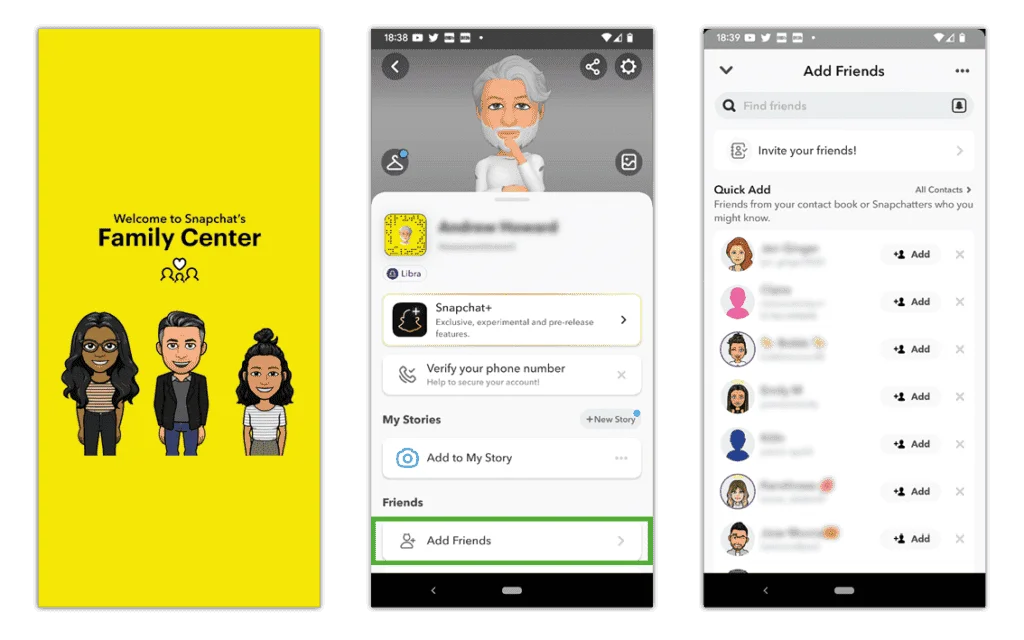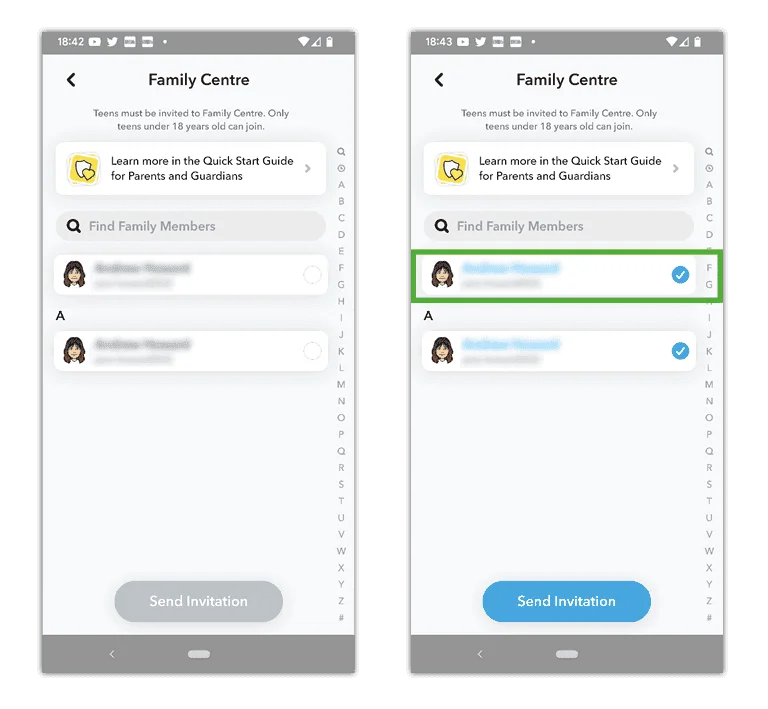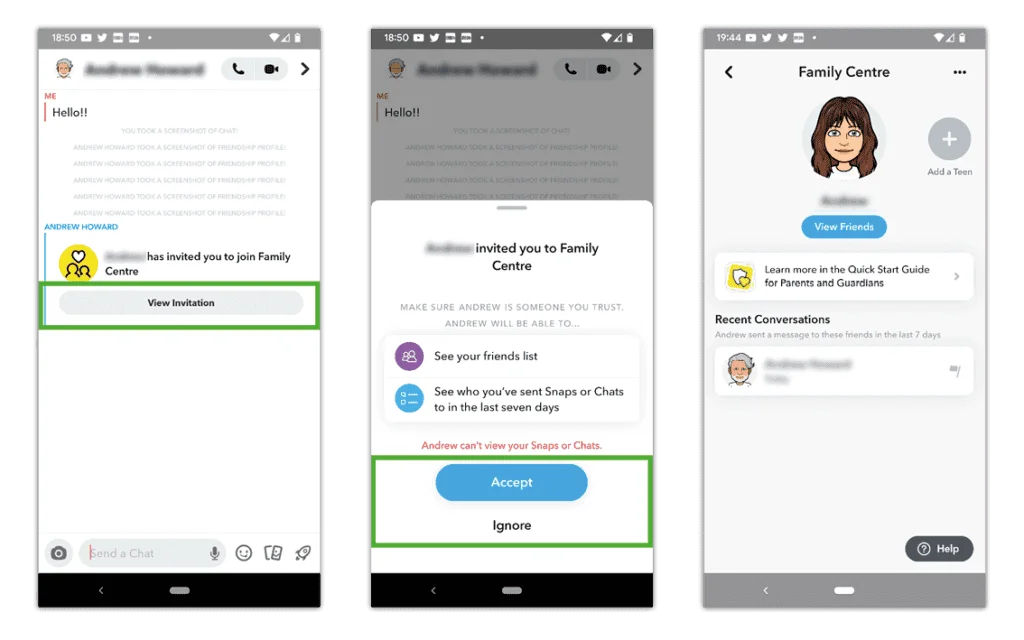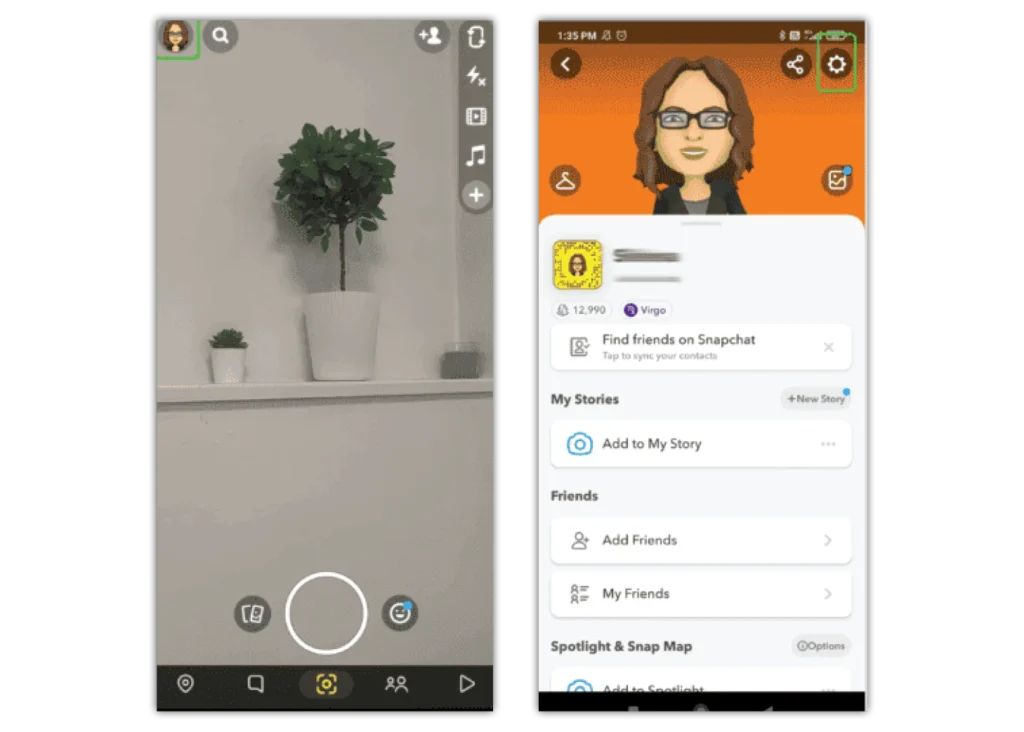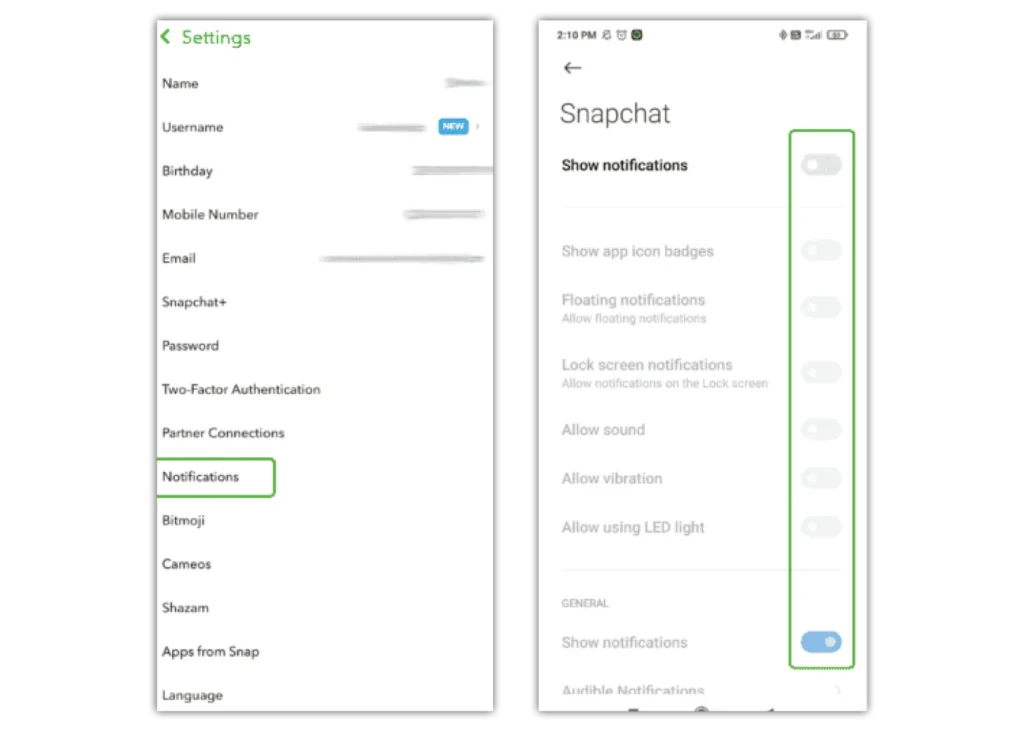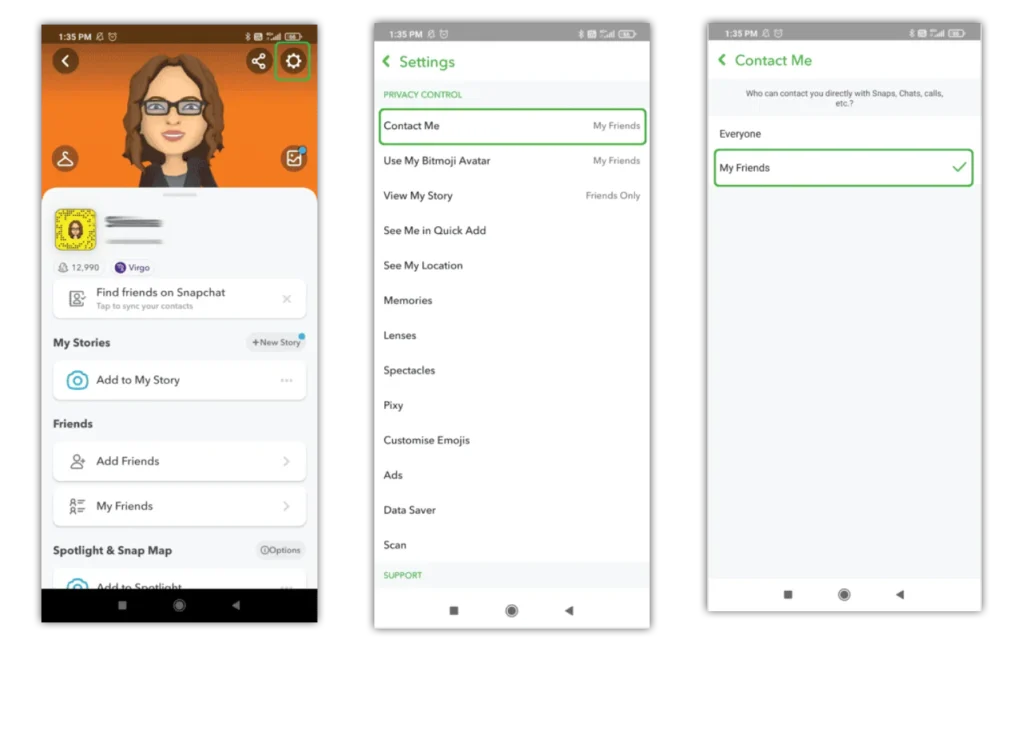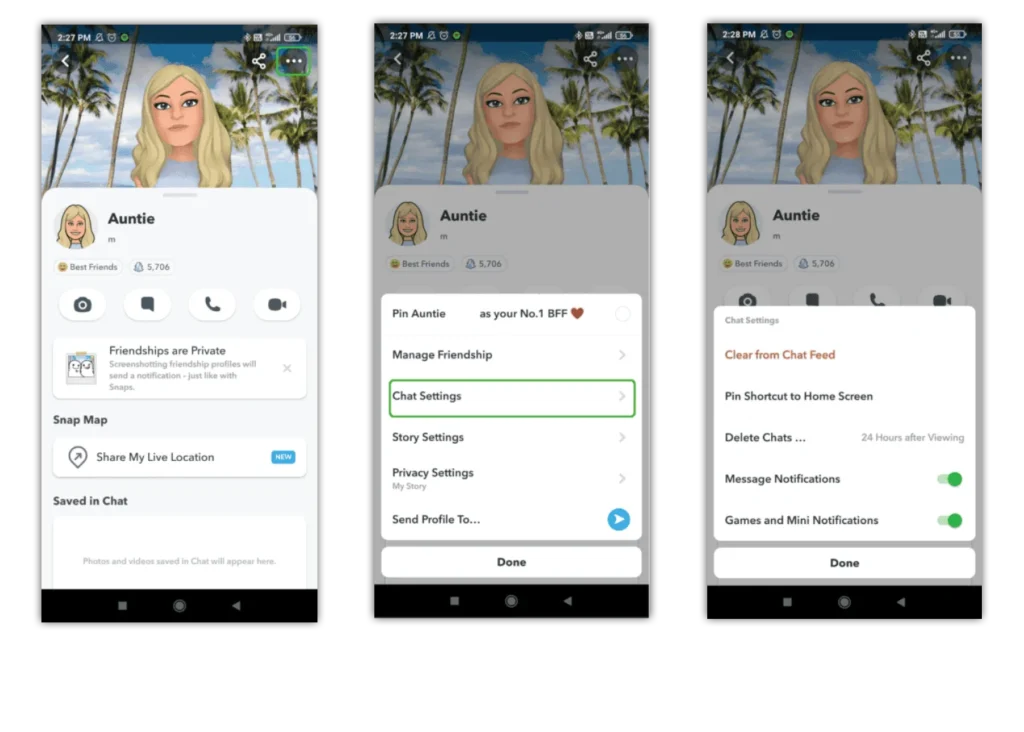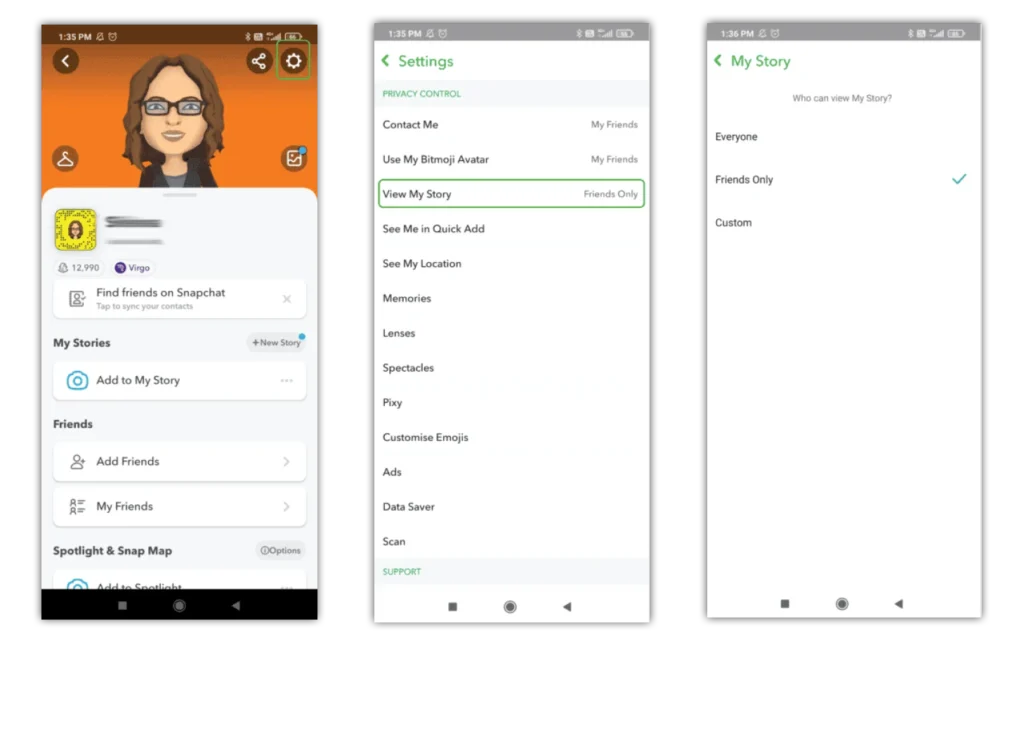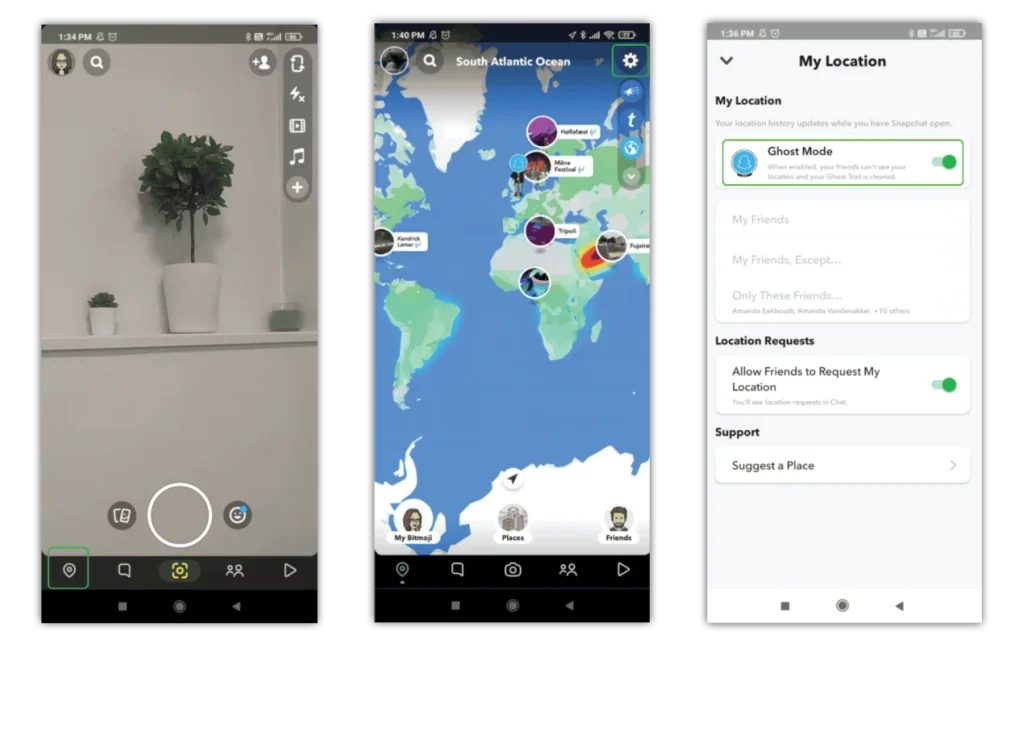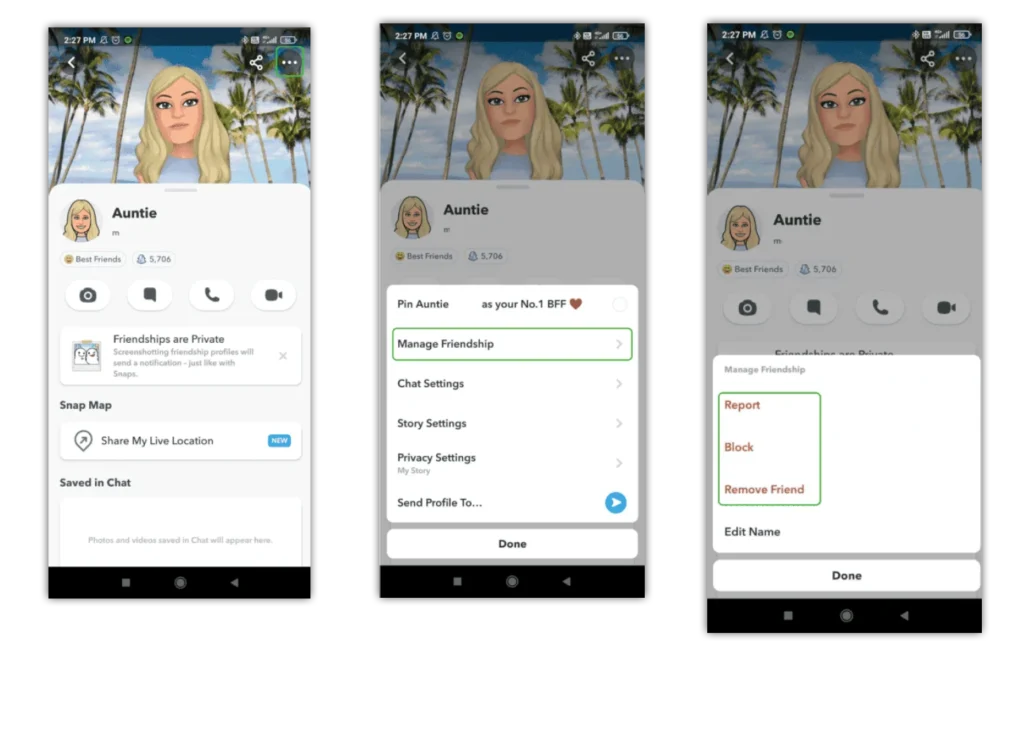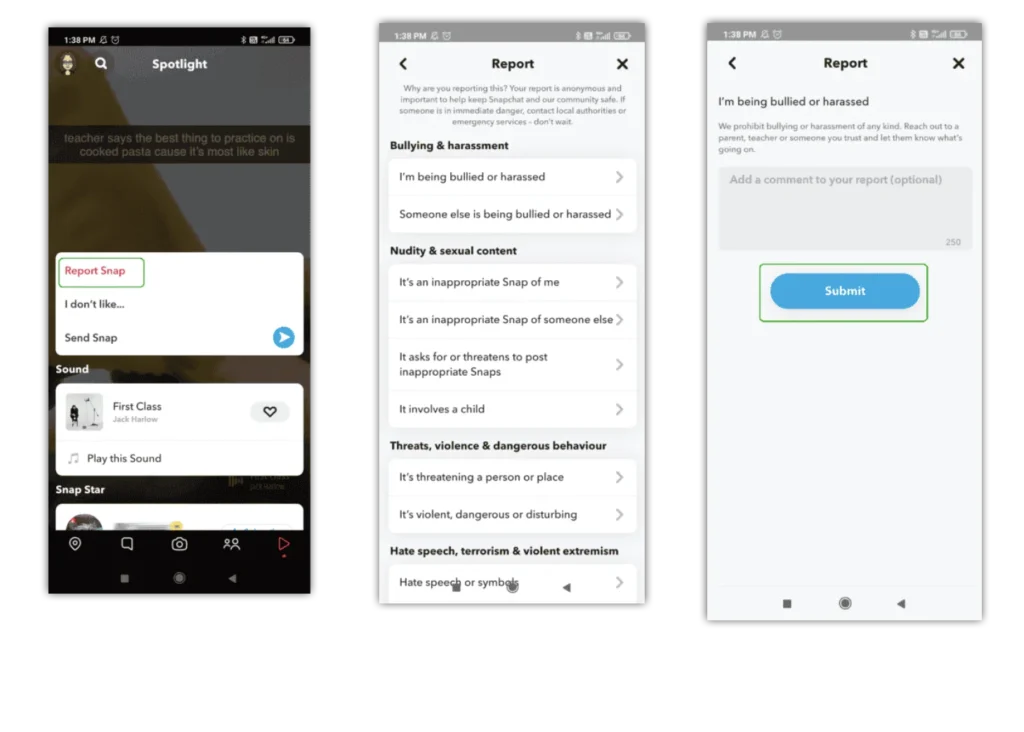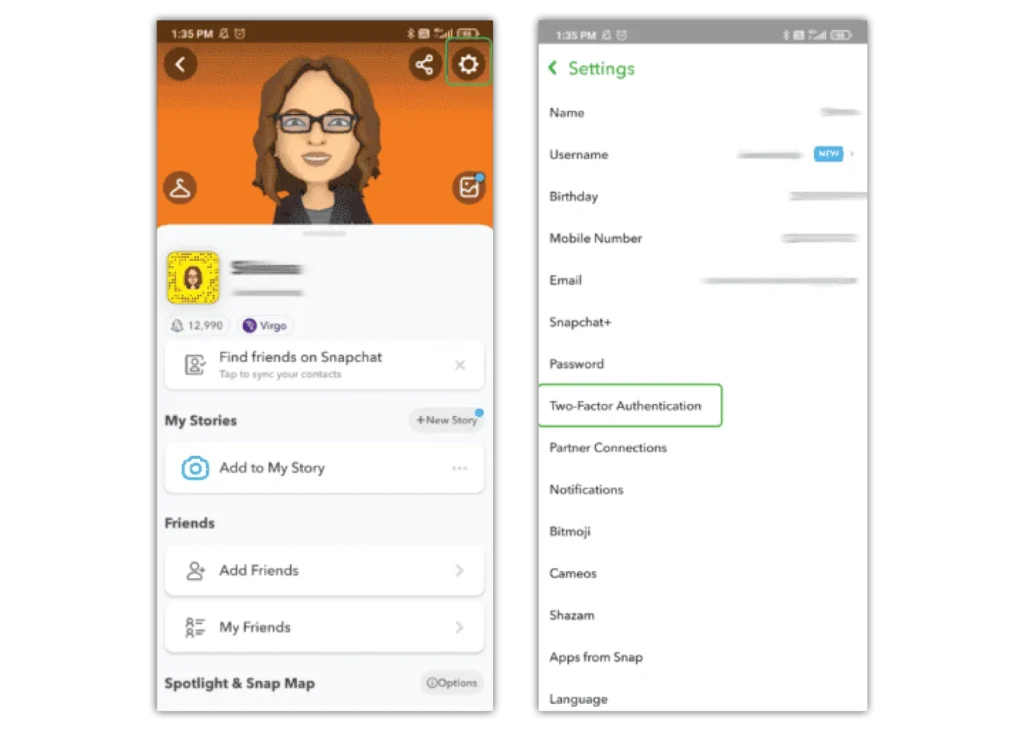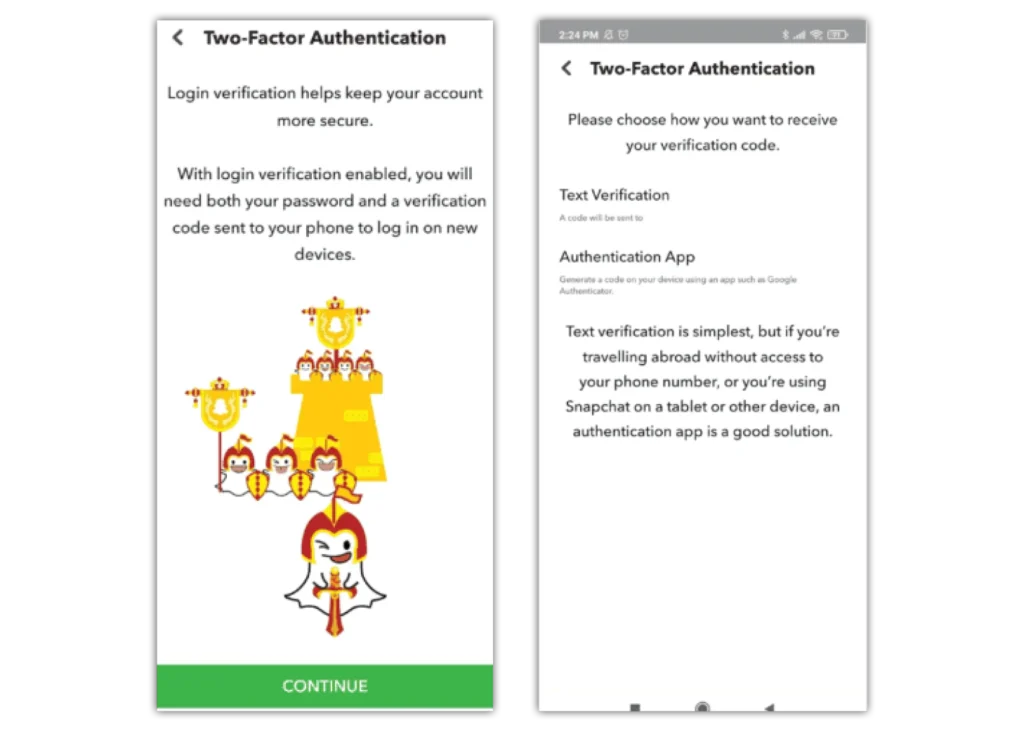Was ist das Snapchat Family Center?
Snapchat Family Center ist ein In-App-Tool, mit dem Eltern und Betreuer den Überblick behalten, mit wem ihre Teenager in der App Kontakt haben. Mehr erfahren hier.
So richten Sie das Snapchat Family Center ein:
Schritt 1 – Sie müssen Snapchat auf Ihr Gerät herunterladen. Erstellen bzw login zu Ihrem persönlichen Snapchat-Konto. Von deiner profile, Zapfhahn Freunde hinzufügen und füge dein Kind hinzu indem Sie nach ihrem Benutzernamen suchen. Kehren Sie zu Ihrem zurück profile.
Schritt 2 - Tippen Sie auf die Zahnrad-Symbol in der oberen rechten Ecke, um hineinzukommen Einstellungen . Unter Privacy Control, Zapfhahn Familienzentrum und wählen Sie Ihre Kindername > Einladung senden.
Schritt 3 – Bitten Sie Ihr Kind, auf seinem Gerät auf sein Snapchat-Konto zuzugreifen. Von ihren profile, Zapfhahn Freunde hinzufügen und dann dein Benutzername.
Schritt 4 - Zapfhahn Einladung ansehen und dann Akzeptieren.
Sobald Sie akzeptiert haben, können Sie es tun Tippen Sie auf das Profil Ihres Kindes im Family Center auf Ihrem Gerät, um ihre Aktivitäten zu sehen, mit denen Sie Gespräche über ihre Online-Erlebnisse beginnen können.
Für weitere Hilfe, Besuchen Sie die übergeordneten Ressourcen von Snapchat.


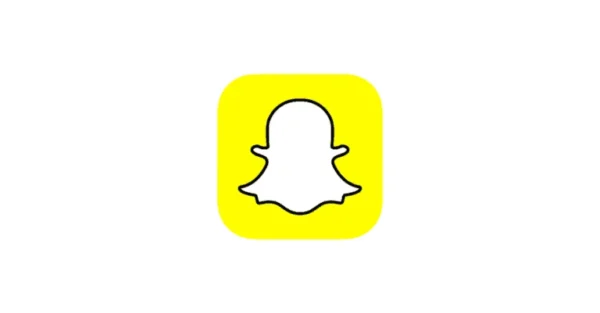
 Privatsphäre und Identitätsdiebstahl
Privatsphäre und Identitätsdiebstahl